In diesem Artikel erfahren Sie, was eine schreibgeschützte Datei ist, und stellen Methoden zum Festlegen und Entfernen der schreibgeschützten Eigenschaft einer Datei bereit.
Sie öffnen ein Dokument und ändern dann den Inhalt. Als Sie es speichern wollen, stellen Sie fest, dass es nicht gespeichert werden kann, sondern eine Schnittstelle mit dem Hinweis „Speichern unter“ erscheint.
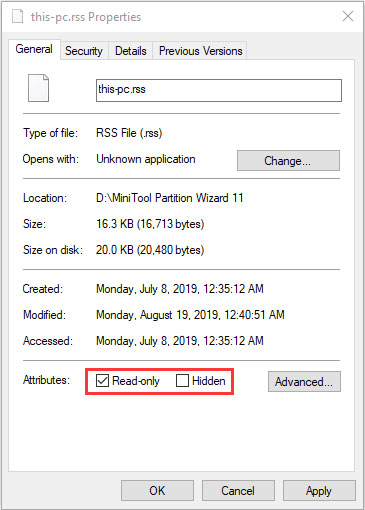
ROM
Art: Dokument
Eigenschaft: schreibgeschützt
Abkürzung: schreibgeschützte Datei
Katalog
- Beispiel
- Übersicht
- Lösungen
- Anwendungen
1. Beispiel
Warum kann die Datei nur gelesen werden? Das liegt daran, dass das geöffnete Dokument den Status „schreibgeschützt“ hat und nicht geändert werden kann. Was ist dann ein „schreibgeschütztes“ Dokument?
2. Überblick
Der so genannte „Nur-Lese-Status“ bedeutet, dass das Dokument nur zur Ansicht geöffnet werden kann, aber nicht geändert oder gespeichert werden kann. Einige wichtige Dateien werden als schreibgeschützt eingestuft, damit der Inhalt nicht versehentlich verändert wird. Diese Dokumente können nur geändert werden, wenn der Schreibschutz aufgehoben wird. Wie bei einer versiegelten und durchsichtigen Glasflasche können Sie den Inhalt nur ansehen, aber keine Dinge herausnehmen oder neue hinzufügen, es sei denn, Sie öffnen den Deckel.
3. Lösungen
Wie setzt man das Dokument in den schreibgeschützten Status oder wie entfernt man den schreibgeschützten Status?
Klicken Sie mit der rechten Maustaste auf das Dokument, und wählen Sie im Popup-Menü „Eigenschaften“. Markieren Sie dann „Schreibgeschützt“ im Dialogfeld „Eigenschaften“ und klicken Sie auf „OK“. Wenn Sie den Nur-Lesezugriff Status entfernen möchten, können Sie den Vorgang in umgekehrter Reihenfolge wie oben beschrieben durchführen.
Außerdem können Sie den Schreibschutz auch über die Befehlszeile setzen und entfernen: Klicken Sie auf „Start“ – klicken Sie auf „Ausführen“ – geben Sie „cmd.exe“ ein – klicken Sie auf „Enter“ (um das Fenster der Eingabeaufforderung zu öffnen) – geben Sie „attrib + r file full path“ oder „attrib – r file full path“ (ohne Anführungszeichen) ein. Sie können den Schreibschutz der Dokumente setzen bzw. entfernen.
Top-Empfehlung: Lesen Sie jetzt diesen Artikel „Schreibschutz entfernen„, um weitere Lösungen zu finden.
4. Anwendungen
Für schreibgeschützte Dateien gibt es zwei Anwendungsfälle:
Der eine Fall ist die vom Windows-System bereitgestellte Funktion. Sie können das Dokument anzeigen und ändern, indem Sie mit der rechten Maustaste auf die Eigenschaft klicken. Wenn Sie das Dokument in den Nur-Lese-Status (Read Only) versetzen, können Sie es vor unerwarteten Änderungen oder Überschreibungen schützen. Beispielsweise wird boot.ini, die Boot-Konfigurationsdatei von Windows XP, normalerweise schreibgeschützt sein, um zu verhindern, dass ein Virus oder ein Mensch das System manipuliert und einen Systemstartfehler verursacht.
Der andere Fall ist, dass die Funktion von einer bestimmten Software bereitgestellt wird. Das Dokument kann mit einem zusätzlichen Kennwort auf schreibgeschützt gesetzt werden, um zu verhindern, dass das Dokument geändert wird. Dokumente wie Excel haben beispielsweise eine solche Funktion.
Abgesehen von der schreibgeschützten Datei können Dateien natürlich auch als Systemdatei (System), Archivdatei (Archive) und versteckte Datei (Hidden) klassifiziert werden. Ein Dokument kann mehr als ein solches Label haben. Der Grund dafür ist, dass diese Bezeichnungen zu den Dateieigenschaften gehören. Sie können die Kennzeichnungen beliebig hinzufügen oder entfernen.
Top-Empfehlung: Obwohl Sie Ihre schreibgeschützten Dateien nicht ändern können, gehen sie verloren, wenn Ihre Festplatte beschädigt wird. Aber keine Panik, Sie können versuchen, sie mit MiniTool Power Data Recovery wiederherzustellen.